Группа: Главные администраторы
Сообщений: 14349
Регистрация: 12.10.2007
Из: Twilight Zone
Пользователь №: 1
Доброго времени суток, Хабр! Хочу представить интересный, по моему мнению, способ создания msi-инсталляторов для любого программного обеспечения и, как следствие, развертывание его средствами GPO. Подчеркну, что описанный метод не подразумевает создание «слепков» системы, а использует нативные инсталляторы софта, при чем для создания msi применяются только бесплатные для коммерческого использования продукты.
[b]Введение, пара ссылок и дисклеймер[/b]
Каждый нормальный инсталлятор ПО имеет возможность автоматической установки с определенными или заложенными по умолчанию параметрами. Суть моего метода проста и заключается в том, чтобы запаковать нативный инсталлятор в «контейнер» msi и запустить его с необходимыми параметрами командной строки. В сети куча информации по автоматической установке того или иного приложения, и я не буду заострять на этом внимание. Наша цель, повторюсь, — установка ПО средствами групповых политик. Кстати, некоторые из вас могут возразить, что установку можно производить через ZAW, но, к сожалению, данный метод применим только для установки с правами текущего пользователя и не может применяться для централизованной автоматической установки приложений.
Тихая установка программ в Windows
Интересный цикл статей по установке ПО через ГП. Для новичков рекомендую прочитать все, чтобы потом не спрашивать, чем отличается тип установки «назначенный» от «публичный».
Необходимый софт. Exe to MSI Converter freeware и всем известная orca Первый нужен для того, чтобы создать msi из exe, а вторая — чтобы получившийся msi-ник смог установиться через групповые политики.
Метод не претендует на полную уникальность и в некоторых местах могут встречаться излишества, которых можно было бы избежать, но это связанно отсутствием желания и необходимости слишком глубоко вникать в параметры таблиц msi-пакетов. Первоначальной целью ставилось быстро найти бесплатный способ создания msi и после нескольких часов, проведенных в чтении зарубежных форумов и бесконечных перезагрузках виртуальной машины, метод был найден. Также, статья — это не обзор интерфейса программ, и скриншотов вы не увидите.
[b]Создание и подготовка пакета[/b]
Пример установки будет произведен для Mozilla Firefox, т. к. это широко известный продукт, не имеющий msi-инсталлятора от разработчиков.
- Запускаем exe to msi и указываем в нем путь к exe-установщику firefox. По ранее найденной в сети информации становится понятно, что по-тихому установить огнелиса можно с параметрами -ms -ira. Их-то и указываем во втором поле exe to msi и жмем «Build MSI».
- Казалось бы все, msi-пакет готов. Действительно, запустив получившийся результат мы получим установленный в системе firefox и в статье можно было бы ставить точку. К сожалению, не все так просто. Текущий пакет установки не пригоден для развертывания через GPO и при загрузке компьютера вы будете получать совершенно ничего не объясняющие ошибки в логах «произошла неисправимая ошибка. » А все дело в том, что разработчики exe to msi тоже хотят есть и их бесплатный продукт генерирует msi «не по правилам».
- Ну что ж, берем орку и открываем в ней наш эмсиайник.
- Первым делом находим в левом списке таблицу Property и обращаем внимания на два поля — ProductCode и UpgradeCode. Эти два поля должны быть уникальны для каждого продукта, а наш exe to msi генерит всегда одинаковые. Ну что ж, не беда, жмем в верхнем меню View -> Summary Information, находим поле PackageCode и жмем New GUID. Получившийся результат копируем в буфер обмена и вставляем в ProductCode. Повторяем для UpgradeCode и наконец для самого PackageCode. Тут же в Summary Information правим поле Title на Mozilla Firefox, остальное по желанию. Это, по сути, ни на что не влияет.
- Опять же в таблице Property меням ProductName на Mozilla Firefox (я до кучи меняю еще ARPCONTACT и Manufacturer). Можно так же поставить правильное значение для ProductVersion.
- Вроде бы GUID и прочие «IDы» поменяли, но как показывает практика, этого недостаточно. Жмите в orca Tools –> Validate, снимите птицу Show INFO Messages и нажимайте Go.
- Как видите, вылезла куча ошибок на наличие/отсутствие некоторых таблиц и значений. Я не стал заморачиваться и просто взял первый попавшийся (7zip x64 9.20) небольшой msi и скопировал оттуда 4 недостающие таблицы (через Export-Import, естественно): _Validation, AdminExecuteSequence, AdminUISequence и AdvtExecuteSequence. На самом деле, я уверен, что можно создать «правильный» msi-инсталлятор, без лишнего мусора, но не забывайте, наша цель всего лишь запустить родной setup приложения в тихую.
- После добавления таблиц проходим снова Tools –> Validate (к слову, первый раз проверку можно вообще не делать и сразу импортировать таблицы). Если вы тоже взяли за основу msi от 7zip, то результатом будет шесть эрроров, которые необходимо устранить. Жмите Close, удаляйте лишние поля, отмеченные красным.
- В конце можно еще раз проверить валидацию и убедиться что остались лишь ничем не мешающие варнинги. Сохраняем msi.
- Вот в принципе и все, осталось добавить msi в ГП и назначить необходимые свойства.
- При установке описанным выше методом у вас появятся как бы две копии софта. Первая — собственно нужное приложение, а вторая — исходный msi-ник, ведь мы же его как бы поставили. В принципе, это ни на что не влияет, кроме как на отображение в «Установка и удаление программ», и то, только в Windows XP (если вы ничего не меняли, кроме указанного мной). Минусом может быть появление лишних программ при автоматической инвентаризации софта, если вы ее используете.
- Автоматически удалить приложение теми же средствами развертывания не получится. Точнее получится, но удалится только и так не нужный msi-контейнер. Ну можно повозиться со свойствами msi при его создании, чтобы оно захватывало с собой установленное ранее приложение, так же втихую. Я такой задачи не ставил.
- При установке обновлений ПО нужно указывать в свойствах ГП приложения, чтобы оно заменяло предыдущее, т.е обязательно предварительно удаляло старое. Это гарантирует, что у вас не будут плодиться те самые никому не сдавшиеся левые дубли приложений в «установке и удалении программ».
- Чтобы установить приложение, имеющее дистрибутив из нескольких файлов, вам придется сначала упаковать его в exe, который при запуске сам распакуется и даст команду для тихой установки. Рекомендую создавать sfx-архивы средствами того же 7-zip.
- Ничего не мешает ставить ПО через скрипты автозагрузки. Более того, такой метод более гибкий, и я давно его использую через свои скрипты. Вот только использование родных средств ГП получается намного быстрее, т. к. простое создание msi из exe занимает пару минут.
- Windows 7 почему-то не пишет «Установка управляемого приложения. », а просто говорит «пожалуйста, подождите». При первом развертывании всей кучи софта разом или при установке тяжелого приложения это может сподвигнуть юзера на звонок админу или нажатие кнопки резет.
На этом вроде бы все, надеюсь было интересно, делитесь опытом.
Установка программ с помощью GPO
Источник: dml.compkaluga.ru
Все о реестре Regedit / All about registry
Home  Автоматизация установки приложений / Silent installation of applications
Автоматизация установки приложений / Silent installation of applications  P
P  Тихая установка Paint.Net / How silent install Paint.Net ?
Тихая установка Paint.Net / How silent install Paint.Net ?
Тихая установка Paint.Net / How silent install Paint.Net ?
11.12.2017 15:34 Администратор
Paint.Net — графический редактор cо множеством функций, все функции я оценить не могу, так как я не дизайнер.
По информации с сайта, на момент написания данной статьи — является бесплатным, можно использовать в школах, организациях и дома =).
Смутило то, что в Windows Store он уже не бесплатен и требует покупки — на сайте об этом предупреждают.
В связи с чем он не бесплатен в Windows Store я так и не понял.
Функционал данной программы можно расширить плагинами.
Написана программа на Csharp и С++.
Посмотреть доступные ключи для установки можно с помощью ключа —
После запуска программа распаковывается —
с:Пользователи» Имя пользователя под которым вы залогинены «AppDataLocalTempPdnSetup
В данной папке находится облегченный дистрибутив NetFramework и msi файлы дистрибутива под разную разрядность ОС.
PaintDotNet_x64.msi
PaintDotNet_x86.msi
Странно. Они уже есть?
Вообще в инсталляторе программы предусмотрена возможность создания msi пакета для установки через групповые политики ключом —
/CreateMSI — Создание msi файла для распространения через групповые политики. Файл трансформации не нужен, так как все содержится в msi. Поэтому я и удивился наличием msi файлов =).
/SkipConfig —
Пропуск экрана выбора параметров для программы. При использовании данного параметра вы соглашаетесь с лицензионным соглашением
/auto — Автоматизированная установка.
/verbose — протоколирование установщика MSI
Перед установкой данного продукта, особенно если вы будете устанавливать его на компьютере без интернета я рекомендую проверить наличие NetFramework 4.6.
P.S. По NetFramework 4.6. — надо будет обязательно написать про это статью, хотя может особого ничего и не менялось по сравнению с 4.5 о котором статья есть и доступна на сайте —
http://regedit.su/silent-install-application/59-d/783—dotnet-neframework-how-silent-install-dotnet-netframework-
Рассмотрим тихую установку Paint.Net если он находится на сервере APPSOFT в папке Paint_Net
start /wait \APPSOFTPaint_Netpaint.net.4.0.19.install.exe /auto
Что сказать, установил, посмотрел на данную программу и может воспользуюсь именно ей для обработки изображения либо для Сообщества , либо для сайта.
Если кто-то имеет опыт работы с данной программой — напишите пожалуйста в нашем Сообществе свой отзыв.
Будем рады видеть Вас в Сообществе.
Paint.Net — graphic editor with many functions, all the functions I can not estimate, since I’m not a designer.
According to the website, at the time of this writing is free, can be used in schools, organizations and houses =).
Confused by the fact that in the Windows Store, he is not free and requires a purchase on the website about this warning.
Therefore he is not free in the Windows Store I did not understand.
The functionality of this program can be extended by plugins.
It was written in Csharp and C++ .
To see the available keys for installation you can use the key —
The program starts and then unpacked —
C:Users» user Name under which you logged in «AppDataLocalTempPdnSetup
In this folder is a lightweight distribution NetFramework and msi files distribution under different bitness of the OS.
The ones that I found —
PaintDotNet_x64.msi
PaintDotNet_x86.msi
Strange. They already have?
In General, the setup program provides the ability to create msi package to install via group policy
/CreateMSI — creating an msi file for distribution via group policy. File transformation is not necessary, since everything is contained in msi. So I was surprised by the presence of msi files =).
/SkipConfig — Pass the selection screen parameters for the program. When using this option, you agree to the EULA
/auto — Automated installation.
/verbose — logging of the MSI installer
Before installing this product, especially if you will install it on a computer without the Internet I would recommend to check net framework 4.6.
PS NetFramework 4.6. — I’ll be sure to write about that article, although maybe special nothing’s changed at all compared to 4.5 which the article is available on the website —
http://regedit.su/silent-install-application/59-d/783—dotnet-neframework-how-silent-install-dotnet-netframework-
Consider a quiet installation Paint.Net if it is on the server APPSOFT in the folder Paint_Net
start /wait \APPSOFTPaint_Netpaint.net.4.0.19.install.exe /auto
That is to say, installed it, looked at the program and can use it for processing image either for the Community or for the site. If anyone has experience with this program please write in our Community your opinion.
Looking forward to seeing You in the Community.
Источник: regedit.su
Radmin – инструкция по установке
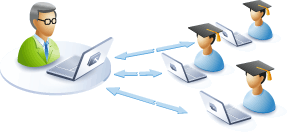
Программа для удаленного доступа к компьютеру Radmin (Remote Administrator) проста в установке и настройке. Несмотря на лаконичный интерфейс ПО имеет хороший функционал и работает без проблем даже при медленном Интернет-соединении.
Используя инструкции по установке программного обеспечения, вы можете самостоятельно произвести инсталляцию. Для того чтобы установка Radmin прошла успешно, рекомендуем вам ознакомиться с инструкцией по установке. ПО для внешнего управления Radmin 3 купить вы можете в SoftMagazin по лучшей цене.
Установка Radmin по сети
Удаленная установка Radmin производится при помощи специальной утилиты Radmin Deployment, которая включает в себя модули Radmin Activation Server и Radmin Deployment Tool. Сервер активации обеспечивает автоматическое активирование Activation Server сразу на нескольких ПК, даже при наличии ограниченного Интернет-соединения.
Благодаря Deployment Tool вы можете выполнять системные действия, такие как установка, обновление или удаление сервера активации на других компьютерах в локальной сети. В составе утилиты присутствует компонент MSI Configurator. Он позволяет вносить необходимые изменения еще на этапе инсталляции.
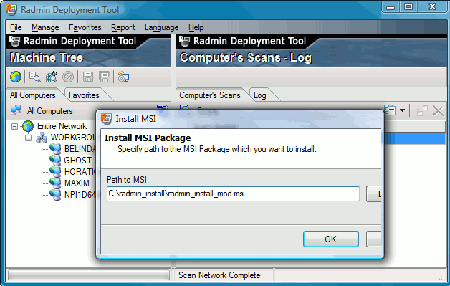
Установка Radmin через групповую политику
Для того чтобы устанавливать программу через групповую политику, нужен установочный пакет, лицензию на который необходимо приобрести. Если инсталляционный файл находится на компьюетере, можно начинать установку. Обратите внимание, что необходим именно пакет для удаленной установки, так как он имеет расширение msi. Без данного формата вы не сможете установить ПО через групповую политику.